LINUX入门:CentOS 6.5全新安装Firefox45.2浏览器脚本
《LINUX入门:CentOS 6.5全新安装Firefox45.2浏览器脚本》要点:
本文介绍了LINUX入门:CentOS 6.5全新安装Firefox45.2浏览器脚本,希望对您有用。如果有疑问,可以联系我们。
在CentOS 6.5x86_64系统中自带的是firefox 17版,版本太低,由于腾讯云实验室需要在firefox浏览器45版或45版以上的版原来支持,否则无法进入腾讯云实验室环境.而很多朋友想在CentOS 6.5上安装新版本,却无法安装成功.在此给大家分享一键安装脚本.经过测试,此脚本能正常使用.
此脚本是在centos 6.5x86_64位版系统上下载并全新安装一个firefox45.0.2版到/usr/local/firefox目录,并在当前用户家目录创建firefox软件图标,
#并且不影响旧的firefox17版的使用.
#注意:Centos 6.5只能支持到firefox45.0.2版,如果想升级到firefox55版,必要升级系统的lib库文件,否则无法正常打开firefox新版本.
firefox45.0软件官方下载:
https://ftp.mozilla.org/pub/firefox/releases/45.0/linux-x86_64/zh-CN/firefox-45.0.tar.bz2
firefox45.0.2软件官方下载:
https://ftp.mozilla.org/pub/firefox/releases/45.0.2/linux-x86_64/zh-CN/firefox-45.0.2.tar.bz2
脚本思路:
1、用weget从firefox官网下载firefox-45.0.2.tar.bz2软件包.
2、用脚本解压tar包到/usr/local目录.
3、用cat命令在当前用户的家目录中生成firefox45的图标文件,便利用户后期使用.
说明:桌面图标文件,也可以在桌面点鼠标右键,新建启动器.按下图操作.
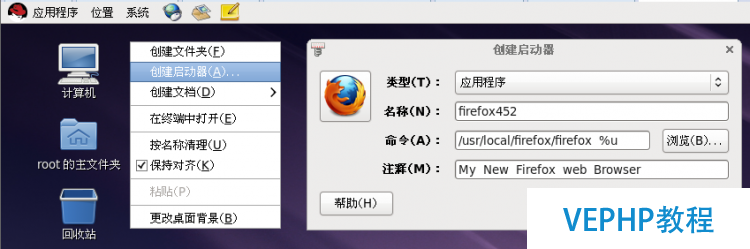
第1步,创建脚本文件.(可以直接将以下脚本内容直接复制使用)
vi firefox452_install.sh 脚本内容如下
#!/bin/bash
#script by 12700696@qq.com
#date : 2017-08-13 20:30
#说明:此脚本是在centos 6.5版系统上下载并全新安装一个firefox45.0.2版到/usr/local/firefox目录,并在当前用户家目录创建firefox软件图标,
#并且不影响旧的firefox17版的使用.
#注意:Centos 6.5只能支持到firefox45.0.2版,如果想升级到firefox55版,必要升级系统的lib库文件,否则无法正常打开firefox新版本.
#以下是从官网下载firefox-45.0.2.tar.bz2版本的软件包,然后解压到指定目录.
wget https://ftp.mozilla.org/pub/firefox/releases/45.0.2/linux-x86_64/zh-CN/firefox-45.0.2.tar.bz2
[ -f firefox-45.0.2.tar.bz2 ] && tar -xvf firefox-45.0.2.tar.bz2 -C /usr/local/ || echo 'firefox not found'
#以下是生成firefox45图标文件.
cat > ~/firefox45.desktop <<-EOF
#!/usr/bin/env xdg-open
[Desktop Entry]
Version=1.0
Encoding=UTF-8
Name=Firefox45 Web Browser
Name[ca]=Navegador web Firefox
Name[cs]=Firefox Webovy prohlíe
Name[es]=Navegador web Firefox
Name[fa]= Firefox
Name[fi]=Firefox-selain
Name[fr]=Navigateur Web Firefox
Name[hu]=Firefox webbngész
Name[it]=Firefox Browser Web
Name[ja]=Firefox ウェブブラウザ
Name[ko]=Firefox
Name[nb]=Firefox Nettleser
Name[nl]=Firefox webbrowser
Name[nn]=Firefox Nettlesar
Name[no]=Firefox Nettleser
Name[pl]=Przegldarka WWW Firefox
Name[pt]=Firefox Navegador Web
Name[pt_BR]=Navegador Web Firefox
Name[sk]=Internetovy prehliada Firefox
Name[sv]=Webblsaren Firefox
GenericName=Web Browser
GenericName[ca]=Navegador web
GenericName[cs]=Webovy prohlíe
GenericName[es]=Navegador web
GenericName[fa]=
GenericName[fi]=WWW-selain
GenericName[fr]=Navigateur Web
GenericName[hu]=Webbngész
GenericName[it]=Browser Web
GenericName[ja]=ウェブブラウザ
GenericName[ko]=
GenericName[nb]=Nettleser
GenericName[nl]=Webbrowser
GenericName[nn]=Nettlesar
GenericName[no]=Nettleser
GenericName[pl]=Przegldarka WWW
GenericName[pt]=Navegador Web
GenericName[pt_BR]=Navegador Web
GenericName[sk]=Internetovy prehliada
GenericName[sv]=Webblsare
Comment=Browse the Web
Comment[ca]=Navegueu per el web
Comment[cs]=Prohlíení stránek World Wide Webu
Comment[de]=Im Internet surfen
Comment[es]=Navegue por la web
Comment[fa]=
Comment[fi]=Selaa Internetin WWW-sivuja
Comment[fr]=Navigue sur Internet
Comment[hu]=A világháló bngészése
Comment[it]=Esplora il web
Comment[ja]=ウェブを閲覧します
Comment[ko]=
Comment[nb]=Surf p nettet
Comment[nl]=Verken het internet
Comment[nn]=Surf p nettet
Comment[no]=Surf p nettet
Comment[pl]=Przegldanie stron WWW
Comment[pt]=Navegue na Internet
Comment[pt_BR]=Navegue na Internet
Comment[sk]=Prehliadanie internetu
Comment[sv]=Surfa p webben
Exec=/usr/local/firefox/firefox %u
Icon=firefox
Terminal=false
Type=Application
StartupWMClass=Firefox-bin
MimeType=text/html;text/xml;application/xhtml+xml;application/vnd.mozilla.xul+xml;text/mml;
StartupNotify=true
X-Desktop-File-Install-Version=0.15
Categories=Network;WebBrowser;
EOF
chmod +x firefox452.desktop
#剧本编写完毕.请执行第2步操作.
第2步:添加执行权限,并运行剧本.
chmod +x firefox452_install.sh
sh firefox452_install.sh
第3步:打开新版的firefox软件.
首先,进入当前用户的家目录.
然后,双击家目录中的firefox软件图标,进入firefox软件界面.
最后,在地址栏中输入www.linuxidc.com回车,拜访到网站资源,说明软件安装成功并且能正常使用了.
阐明:脚本源文件附件下载后,请将txt后缀修改成sh,或直接用sh运行txt文件来进行安装.
============================
filename.desktop图标文件格式应用阐明:
自装软件默认安装目录为 /usr/local
而生成的应用程序可执行图标(文件)放置在/usr/local/share/applications 目录下,以XXX.desktop 文件形式存在.
以xxx.desktop为例,用vim打开文件内容如下:
[Desktop Entry]
Encoding=UTF-8
Name=xxx
//可执行文件
Exec=sh /usr/local/src/xxx/target/build/bin/startup.sh //.sh可执行文件的绝对路径, 前面的sh 命令不要丢哦
Icon=/usr/local/share/icons/jesh.png //图标图片路径,变动这里即可
Info="Spark"
Categories=GTK;Network;message; //可写可不写
Comment="Gtk+ based like QQ" //提醒性信息 ,可写可不写
Terminal=false
Type=Application
StartupNotify=true
所以为xxx.sh 可执行文件建立桌面可执行图标xxx.png,
只必要先在桌面新建一个XXXX.desktop文件,然后复制上面的内容把 Exec=sh /usr/local/src/xxx/target/build/bin/startup.sh 中的startup.sh更换成xxx.sh,并把 Icon=/usr/local/share/icons/jesh.png 换成 Icon= xxx.png的文件路径 即可.
相关文件可以到Linux公社资源站下载:
------------------------------------------朋分线------------------------------------------
免费下载地址在 http://linux.linuxidc.com/
用户名与暗码都是www.linuxidc.com
具体下载目录在 /2017年材料/8月/15日/CentOS 6.5全新安装Firefox45.2浏览器脚本/
下载办法见
------------------------------------------朋分线------------------------------------------
本文永远更新链接地址:
《LINUX入门:CentOS 6.5全新安装Firefox45.2浏览器脚本》是否对您有启发,欢迎查看更多与《LINUX入门:CentOS 6.5全新安装Firefox45.2浏览器脚本》相关教程,学精学透。维易PHP学院为您提供精彩教程。
转载请注明本页网址:
http://www.vephp.com/jiaocheng/9047.html
同类教程排行
- LINUX入门:CentOS 7卡在开机
- LINUX实战:Ubuntu下muduo
- LINUX教程:Ubuntu 16.04
- LINUX教程:GitBook 使用入门
- LINUX实操:Ubuntu 16.04
- LINUX教学:Shell、Xterm、
- LINUX教程:Linux下开源的DDR
- LINUX实战:TensorFlowSh
- LINUX教学:Debian 9 'St
- LINUX实战:Ubuntu下使用Vis
- LINUX教学:Linux 下 Free
- LINUX教学:openslide-py
- LINUX实操:Kali Linux安装
- LINUX教学:通过PuTTY进行端口映
- LINUX教程:Ubuntu 16.04
